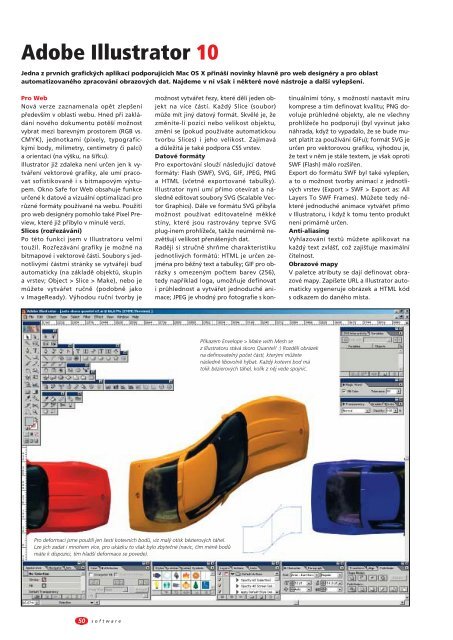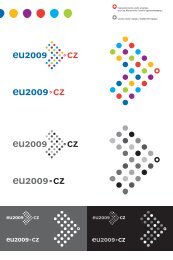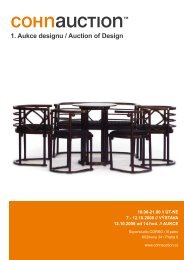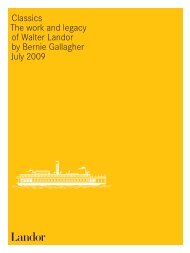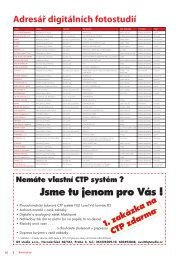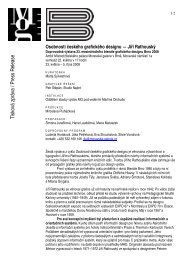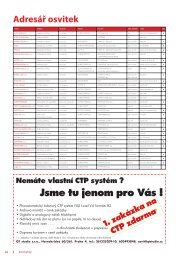ukázkové číslo (Font 61)
ukázkové číslo (Font 61)
ukázkové číslo (Font 61)
You also want an ePaper? Increase the reach of your titles
YUMPU automatically turns print PDFs into web optimized ePapers that Google loves.
Adobe Illustrator 10<br />
Jedna z prvních grafických aplikací podporujících Mac OS X přináší novinky hlavně pro web designéry a pro oblast<br />
automatizovaného zpracování obrazových dat. Najdeme v ní však i některé nové nástroje a další vylepšení.<br />
Pro Web<br />
Nová verze zaznamenala opět zlepšení<br />
především v oblasti webu. Hned při zakládání<br />
nového dokumentu potěší možnost<br />
vybrat mezi barevným prostorem (RGB vs.<br />
CMYK), jednotkami (pixely, typografickými<br />
body, milimetry, centimetry či palci)<br />
a orientací (na výšku, na šířku).<br />
Illustrator již zdaleka není určen jen k vytváření<br />
vektorové grafiky, ale umí pracovat<br />
sofistikovaně i s bitmapovým výstupem.<br />
Okno Safe for Web obsahuje funkce<br />
určené k datové a vizuální optimalizaci pro<br />
různé formáty používané na webu. Použití<br />
pro web designéry pomohlo také Pixel Preview,<br />
které již přibylo v minulé verzi.<br />
Slices (rozřezávání)<br />
Po této funkci jsem v Illustratoru velmi<br />
toužil. Rozřezávání grafiky je možné na<br />
bitmapové i vektorové části. Soubory s jednotlivými<br />
částmi stránky se vytvářejí buď<br />
automaticky (na základě objektů, skupin<br />
a vrstev; Object > Slice > Make), nebo je<br />
můžete vytvářet ručně (podobně jako<br />
v ImageReady). Výhodou ruční tvorby je<br />
možnost vytvářet řezy, které dělí jeden objekt<br />
na více částí. Každý Slice (soubor)<br />
může mít jiný datový formát. Skvělé je, že<br />
změníte-li pozici nebo velikost objektu,<br />
změní se (pokud používáte automatickou<br />
tvorbu Slices) i jeho velikost. Zajímavá<br />
a důležitá je také podpora CSS vrstev.<br />
Datové formáty<br />
Pro exportování slouží následující datové<br />
formáty: Flash (SWF), SVG, GIF, JPEG, PNG<br />
a HTML (včetně exportované tabulky).<br />
Illustrator nyní umí přímo otevírat a následně<br />
editovat soubory SVG (Scalable Vector<br />
Graphics). Dále ve formátu SVG přibyla<br />
možnost používat editovatelné měkké<br />
stíny, které jsou rastrovány teprve SVG<br />
plug-inem prohlížeče, takže neúměrně nezvětšují<br />
velikost přenášených dat.<br />
Raději si stručně shrňme charakteristiku<br />
jednotlivých formátů: HTML je určen zejména<br />
pro běžný text a tabulky; GIF pro obrázky<br />
s omezeným počtem barev (256),<br />
tedy například loga, umožňuje definovat<br />
i průhlednost a vytvářet jednoduché animace;<br />
JPEG je vhodný pro fotografie s kon-<br />
Pro deformaci jsme použili jen šesti kotevních bodů, viz malý otisk bézierových táhel.<br />
Lze jich zadat i mnohem více, pro ukázku to však bylo zbytečné (navíc, čím méně bodů<br />
máte k dispozici, tím hladší deformace se povede).<br />
50<br />
software<br />
Příkazem Envelope > Make with Mesh se<br />
z Illustratoru stává skoro Quantel! :) Rozdělí obrázek<br />
na definovatelný počet částí, kterými můžete<br />
následně libovolně hýbat. Každý kotevní bod má<br />
tolik bézierových táhel, kolik z něj vede spojnic.<br />
tinuálními tóny, s možností nastavit míru<br />
komprese a tím definovat kvalitu; PNG dovoluje<br />
průhledné objekty, ale ne všechny<br />
prohlížeče ho podporují (byl vyvinut jako<br />
náhrada, když to vypadalo, že se bude muset<br />
platit za používání GIFu); formát SVG je<br />
určen pro vektorovou grafiku, výhodou je,<br />
že text v něm je stále textem, je však oproti<br />
SWF (Flash) málo rozšířen.<br />
Export do formátu SWF byl také vylepšen,<br />
a to o možnost tvorby animací z jednotlivých<br />
vrstev (Export > SWF > Export as: All<br />
Layers To SWF Frames). Můžete tedy některé<br />
jednoduché animace vytvářet přímo<br />
v Illustratoru, i když k tomu tento produkt<br />
není primárně určen.<br />
Anti-aliasing<br />
Vyhlazování textů můžete aplikovat na<br />
každý text zvlášť, což zajišťuje maximální<br />
čitelnost.<br />
Obrazové mapy<br />
V paletce atributy se dají definovat obrazové<br />
mapy. Zapíšete URL a Illustrator automaticky<br />
vygeneruje obrázek a HTML kód<br />
s odkazem do daného místa.